تكوين إعدادات صورة Azure Marketplace في Azure DevTest Labs
تدعم DevTest Labs إنشاء أجهزة ظاهرية استناداً إلى صور Azure Marketplace اعتماداً على كيفية تكوين صور Azure Marketplace لاستخدامها في معملك. توضح لك هذه المقالة كيفية تحديد صور Azure Marketplace التي يمكن استخدامها عند إنشاء أجهزة ظاهرية في معمل، إن وجدت. يضمن أن فريقك لديه حق الوصول إلى صور Marketplace التي يحتاجون إليها فقط.
تحديد الصور المسموح بها لإنشاء الأجهزة الظاهرية
اتبع هذه الخطوات لتحديد صور Azure Marketplace المسموح بها عند إنشاء VM.
تسجيل الدخول إلى مدخل Microsoft Azure.
اختر جميع الخدمات، ثم اختر DevTest Labs من القائمة.
من قائمة المعامل، حدد مختبرك.
في الصفحة الرئيسية لصفحة المعمل، حدد Configuration and policies.
في صفحة Configuration and policies الخاصة بالمعمل ضمن Virtual Machine Bases، حدد Marketplace images.
حدد ما إذا كنت تريد إتاحة جميع صور Azure Marketplace المؤهلة للاستخدام كأساس لجهاز ظاهري جديد. إذا حددت Yes، فسيُسمح في المعمل بجميع صور Azure Marketplace التي تفي بجميع المعايير التالية:
تنشئ الصورة جهاز ظاهري واحد، و
تستخدم الصورة Azure Resource Manager لتوفير الأجهزة الافتراضية، و
لا تتطلب الصورة شراء خطة ترخيص إضافية
إذا كنت تريد عدم السماح بالصور، أو إذا كنت تريد تحديد الصور التي يمكن استخدامها، فحدد No.
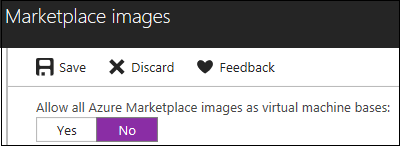
إذا حددت No في الخطوة السابقة، فسيتم تمكين مربع الاختيار Allowed images/Select all. يمكنك استخدام هذا الخيار مع مربع البحث لتحديد أو إلغاء تحديد جميع العناصر المعروضة في القائمة بسرعة.
حدد صور Azure Marketplace التي تريد السماح بإنشاء VM بشكل فردي عن طريق تحديد خانة الاختيار المقابلة لكل صورة.
حدد أي شيء من القائمة إذا كنت لا تريد السماح باستخدام أي صور Azure Marketplace في المعمل.
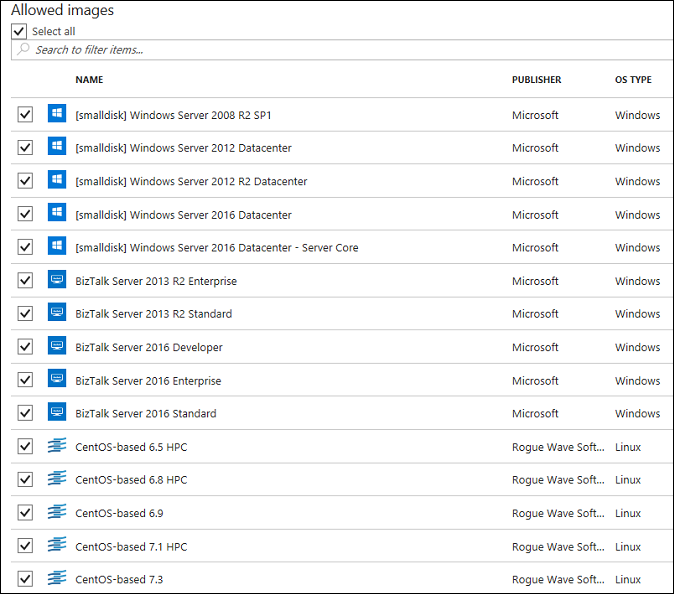
استكشاف الأخطاء وإصلاحها
إذا لم تتمكن من العثور على صورة معينة لتمكين المعمل، فاتبع الخطوات التالية:
- تحقق لمعرفة ما إذا كان يمكنك عرض الصورة أثناء إنشاء حساب VM.
- قد لا تكون الصورة متاحة في نوع الاشتراك الذي تستخدمه. تحقق مع مسؤول الاشتراك لمعرفة نوع الاشتراك (على سبيل المثال: MSDN، مجاني، الدفع عند الاستخدام، وما إلى ذلك.).
- دعم صور Gen 2 في DevTest Labs محدود. إذا كان كلا الإصدارين من Gen 1 وGen 2 متاحين للصورة، فإن DevTest Labs لا تعرض سوى إصدار Gen 1 من الصورة عند إنشاء جهاز ظاهري. الحل البديل هو إنشاء صورة Gen 2 مخصصة خارج المعمل واستخدامها لإنشاء جهاز ظاهري. إذا كان هناك إصدار Gen 2 فقط من الصورة متاحاً، فسيتم دعمه وعرضه في القائمة بواسطة DevTest Labs.
الخطوات التالية
بمجرد تكوين كيفية السماح بصور Azure Marketplace عند إنشاء جهاز ظاهري، فإن الخطوة التالية هي إضافة جهاز ظاهري إلى المعمل.
الملاحظات
قريبًا: خلال عام 2024، سنتخلص تدريجيًا من GitHub Issues بوصفها آلية إرسال ملاحظات للمحتوى ونستبدلها بنظام ملاحظات جديد. لمزيد من المعلومات، راجع https://aka.ms/ContentUserFeedback.
إرسال الملاحظات وعرضها المتعلقة بـ